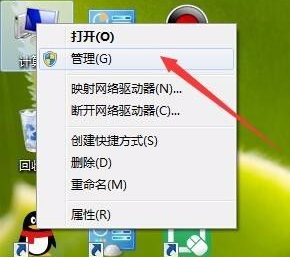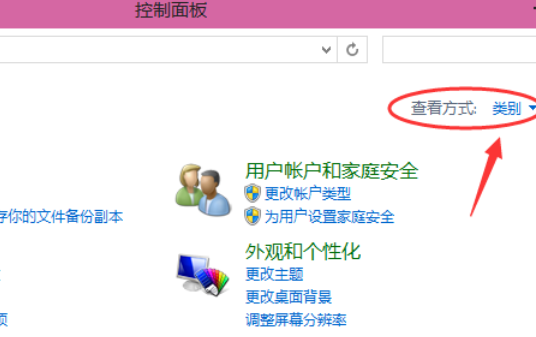- 编辑:飞飞系统
- 时间:2023-08-09
win10延续了win8启动的快速启动功能,通过数据缓存可以大大减少开机所花费的时间。是一个非常实用的功能,但是很多升级了win10的朋友却发现如何设置快速启动功能。小编教你如何设置win10快速启动方法。
从win8开始,增加了快速启动功能。该功能是指将所有应该关闭的内核会话保存在名为hiberfil.sys的磁盘文件中,并在下次启动时将内容直接写回内存,从而提高系统启动速度,那么当我们遇到问题时针对win10启动慢的问题,我们不妨开启win10快速启动来试试效果,下面我们一起来看看具体的开启方法。
win10快速启动图文教程
单击桌面上的“控制面板”
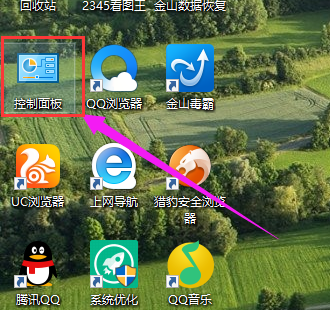 win10电脑图-1
win10电脑图-1
在大图标类型的界面下,找到并打开“电源选项”
 win10电脑图-2
win10电脑图-2
点击“选择电源按钮的功能”
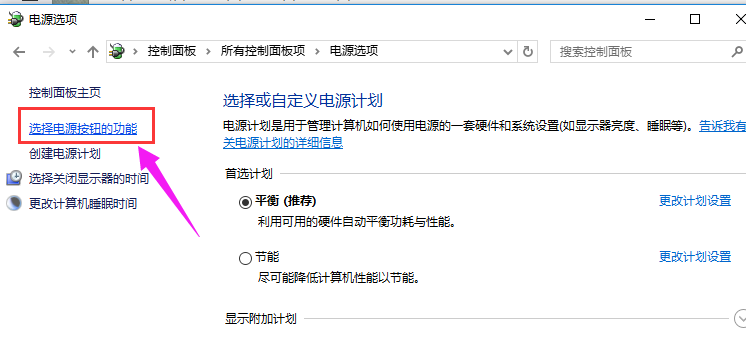 快速启动计算机图-3
快速启动计算机图-3
点击上面的“更改当前不可用的设置”链接
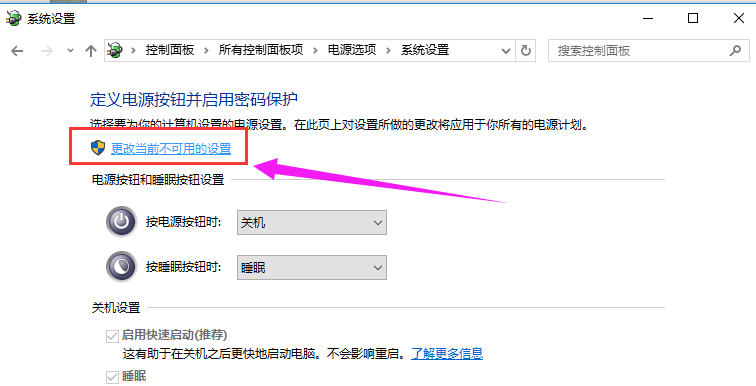 win10电脑图-4
win10电脑图-4
向下滚动找到关机设置,选中启用快速启动,然后单击“保存更改”
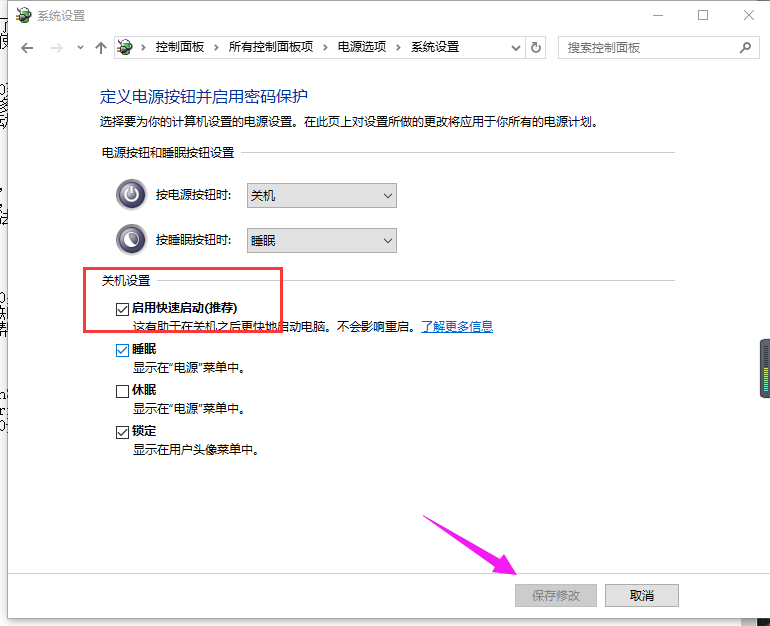 快速启动计算机图-5
快速启动计算机图-5
方法二:
按组合键win+r打开运行窗口,输入gpedit.msc点击确定
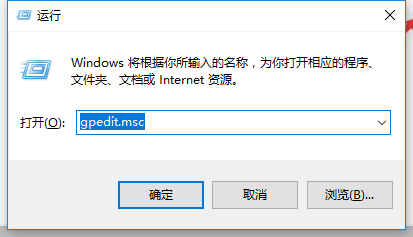 快速启动计算机图-6
快速启动计算机图-6
弹出本地组策略编辑器窗口,依次展开“计算机配置管理模板系统关机”,然后在右侧找到使用快速启动的要求,双击打开。
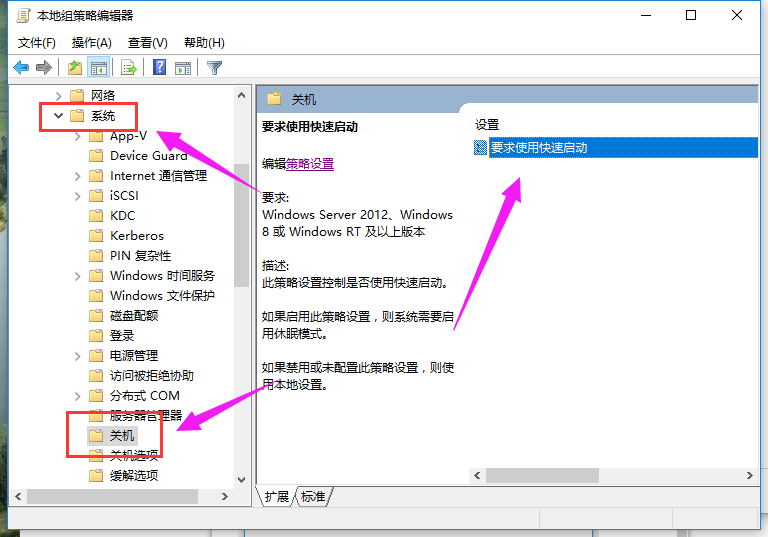 启动计算机插图-7
启动计算机插图-7
在要求使用“快速启动”的窗口中,单击“已启用”并选择“确定”以保存设置
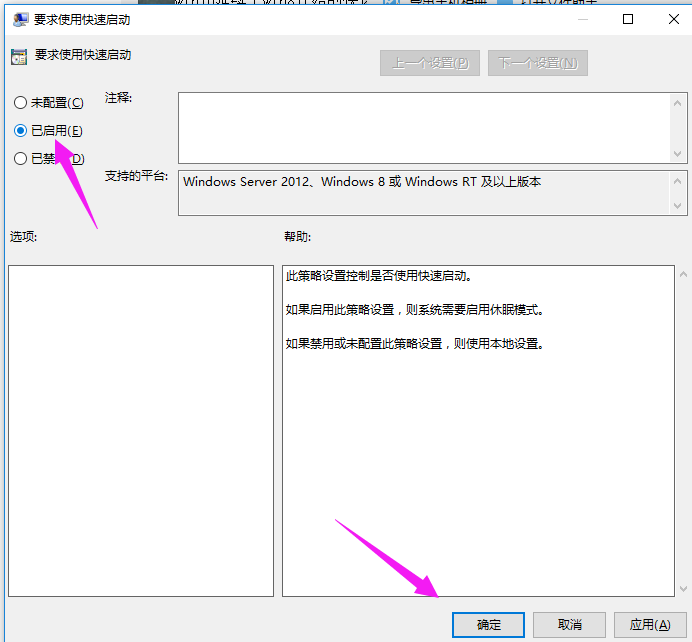 系统启动电脑图-8
系统启动电脑图-8
以上就是启用win10快速启动的操作流程。